|
KÖLLE ALAAF  
qui puoi trovare qualche risposta ai tuoi dubbi. Se l'argomento che ti interessa non è presente, ti prego di segnalarmelo. Questo tutorial è stato creato con PSP X5, ma può essere eseguito anche con le altre versioni di PSP. Per tradurlo, ho usato PSP X. Se stai usando le nuove versioni di PSP, a proposito delle funzioni Rifletti/Capovolgi, vedi la mia scheda qui Grazie ai creatori dei tubes che mettono a disposizione il loro lavoro in vari gruppi di condivisione. Rispetta il lavoro degli autori, non cambiare il nome del file e non cancellare il watermark. Occorrente: Un tube a scelta. Il resto del materiale qui Per il poser grazie Gerda Filtri: Xero - Improver qui VDL Adrenaline - Snowflakes qui Penta.com - Dot and Cross qui Animation Shop qui Apri le maschere in PSP e minimizzale con il resto del materiale. 1. Scegli due colori dal tuo tube, e imposta il colore di primo piano con il colore chiaro, e il colore di sfondo con il colore scuro. I miei colori. 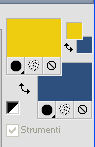 Apri una nuova immagine trasparente 850 x 600 pixels, e riempila  con il colore scuro di sfondo. con il colore scuro di sfondo.Livelli>Nuovo livello raster. Riempi  con il colore di primo piano. con il colore di primo piano.Livelli>Nuovo livello maschera>Da immagine. Apri il menu sotto la finestra di origine e vedrai la lista dei files aperti. Seleziona la maschera 04-076byB, con i seguenti settaggi.  Livelli>Unisci>Unisci gruppo. Effetti>Effetti di bordo>Aumenta. 2. Livelli>Nuovo livello raster. Riempi  con il colore di primo piano. con il colore di primo piano.Livelli>Nuovo livello maschera>Da immagine. Apri il menu sotto la finestra di origine e seleziona la maschera 34_sharev_msk, con i seguenti settaggi.  Livelli>Unisci>Unisci gruppo. Effetti>Effetti di bordo>Aumenta. Effetti>Effetti di immagine>Motivo unico, con i settaggi standard.  Apri il tuo tube di sfondo e vai a Modifica>Copia. Torna al tuo lavoro e vai a Modifica>Incolla come nuovo livello. Posiziona  il tube al centro, il tube al centro,in modo che copra tutta l'immagine. 3. Livelli>Nuovo livello raster. Riempi  con il colore di sfondo. con il colore di sfondo.Livelli>Nuovo livello maschera>Da immagine. Apri il menu sotto la finestra di origine e seleziona la maschera 3Mask12_elisabeth_creation, con i seguenti settaggi.  Livelli>Unisci>Unisci gruppo. Spingi  la maschera fino a 425 pixel, la maschera fino a 425 pixel,(se non visualizzi i righelli, vai a Visualizza>Righelli).  Livelli>Duplica. Immagine>Rifletti. Posiziona  correttamente il duplicato. correttamente il duplicato.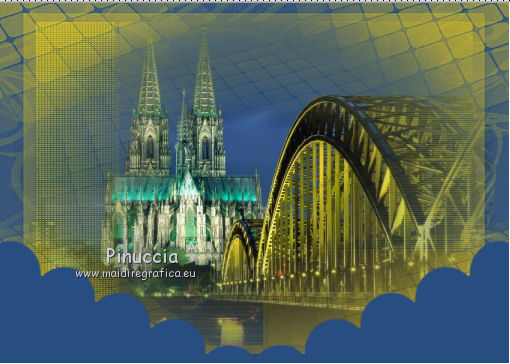 Livelli>Unisci>Unisci giù. 4. Effetti>Plugins>Penta.com - Dot and Cross, con i settaggi standard. 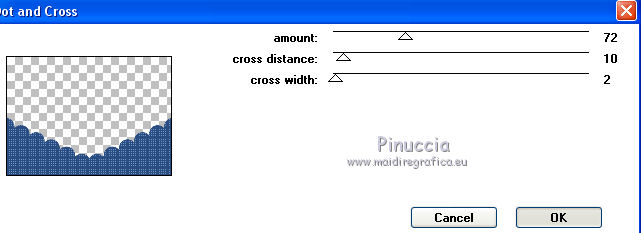 Effetti>Effetti 3D>Sfalsa ombra, con un colore molto scuro scelto dalla tua immagine.  Livelli>Nuovo livello raster. Riempi  con il colore di primo piano. con il colore di primo piano.Livelli>Nuovo livello maschera>Da immagine. Apri il menu sotto la finestra di origine e seleziona la maschera maske©96ILR, con i seguenti settaggi.  Livelli>Unisci>Unisci gruppo. Effetti>Effetti artistici>Mezzitoni.  Effetti>Effetti 3D>Sfalsa ombra.  5. Apri il tuo tube e vai a Modifica>Copia. Torna al tuo lavoro e vai a Modifica>Incolla come nuovo livello. Immagine>Ridimensiona, se e quanto necessario, tutti i livelli non selezionato. Sposta  il tube a destra. il tube a destra.Effetti>Plugins>Xero - Improver.  Effetti>Effetti 3D>Sfalsa ombra, con un colore molto scuro. 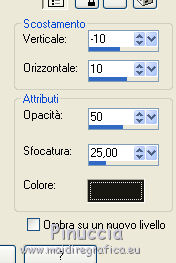 Attiva lo strumento Testo  , scegli un font, , scegli un font,e scrivi un testo. Livelli>Converti in livello raster. Effetti>Effetti 3D>Sfalsa ombra.  Ripeti Effetti>Effetti 3D>Sfalsa ombra, con i seguenti settaggi.  Aggiungi il tuo nome e/o il tuo watermark su un nuovo livello, senza dimenticare eventuali copyright delle immagini usate. 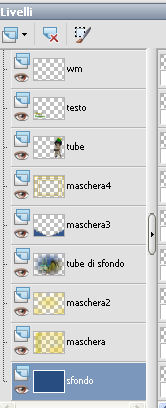 6. Attiva il livello del tube di sfondo. Livelli>Unisci>Unisci giù 3 volte. 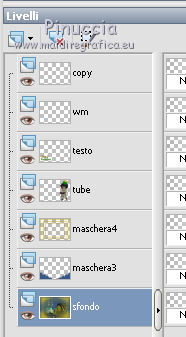 Livelli>Duplica - 2 volte, e rinomina i livelli, dal basso in alto, "1", "2", e "3". Rimani posizionato sul livello "3". Effetti>Plugins>VanDerLee - Snowflakes se stai usando la versione meno recente (il risultato non cambia): Effetti>Plugins>VDL ADrenaline - Snowflakes 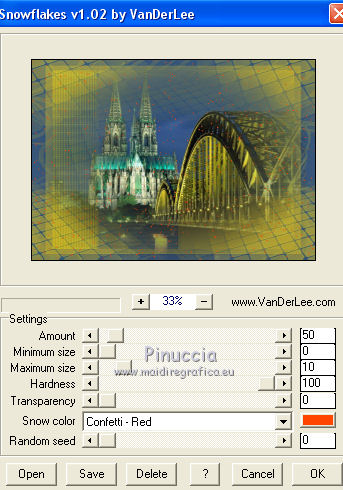 Attiva il livello "2". Ripeti l'Effetto Snowflakes, cambiando il settaggio di Random Seed. Attiva il livello "1". Ripeti l'Effetto Snowflakes, cambiando il settaggo di Random Seed. 7. Rimani posizionato sul livello "1". Effetti>Plugins>VanDerLee - Snowflakes, con gli stessi settaggi, ma cambiando Snow color con Confetti-Green. 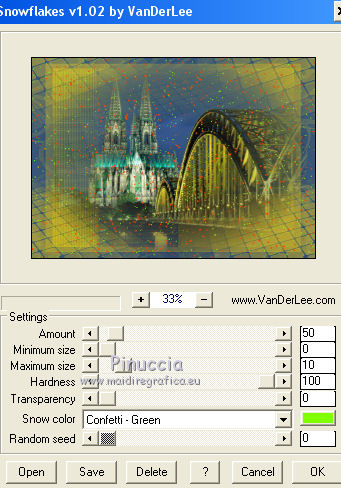 Attiva il livello "2". Ripeti l'Effetto Snowflakes, cambiando il settaggio di Random Seed. Attiva il livello "3". Ripeti l'Effetto Snowflakes, cambiando il settaggo di Random Seed. 8. Rimani posizionato sul livello "3". Effetti>Plugins>VanDerLee - Snowflakes, con gli stessi settaggi, ma cambiando Snow color con Confetti-Blue. 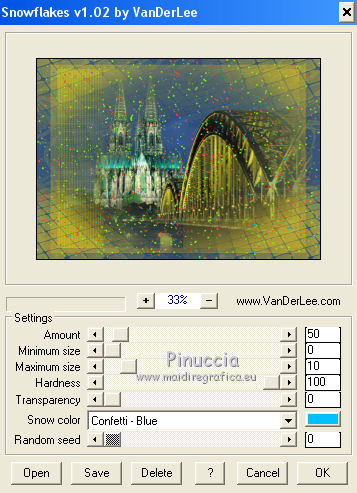 Attiva il livello "2". Ripeti l'Effetto Snowflakes, cambiando il settaggio di Random Seed. Attiva il livello "1". Ripeti l'Effetto Snowflakes, cambiando il settaggo di Random Seed. 9. Chiudi i livelli "2" e "3". Modifica>Copia Unione. Apri Animation Shop e vai a Modifica>Incolla>Incolla come nuova animazione. Torna in PSP. Chiudi il livello "1" e apri il livello "2". Modifica>Copia Unione. Torna in Animation Shop e vai a Modifica>Incolla>Incolla dopo il fotogramma corrente. Di nuovo in PSP. Chiudi il livello "2" e apri il livello "3". Modifica>Copia Unione. In Animation Shop: Modifica>Incolla>Incolla dopo il fotogramma corrente. 10. Modifica>Seleziona tutto. Animazione>Proprietà fotogramma, e imposta la velocità a 15.  Controlla il risultato cliccando su Visualizza  e salva in formato gif. e salva in formato gif. Le vostre versioni. Grazie  Rossella  Se hai problemi o dubbi, o trovi un link non funzionante, o anche soltanto per un saluto, scrivimi. 27 Gennaio 2014 |


